opporeno5pro+에서 개발자 모드로 들어가는 방법_opporeno5pro+에서 개발자 옵션 열기에 대한 튜토리얼
php 편집기 Banana는 OPPO Reno5 Pro+ 휴대폰에서 개발자 모드로 들어가는 방법과 개발자 옵션을 활성화하는 방법을 가르쳐줍니다. 개발자 모드를 사용하면 사용자는 휴대폰 설정을 더욱 심층적으로 사용자 정의하고 디버그 및 최적화할 수 있습니다. 간단한 단계만 거치면 쉽게 개발자 옵션을 켜고 더욱 재미있고 편리하게 즐길 수 있습니다. 다음으로 자세한 조작 튜토리얼을 알아볼까요!
1. 설정을 열고 [휴대전화 정보]를 클릭하세요.
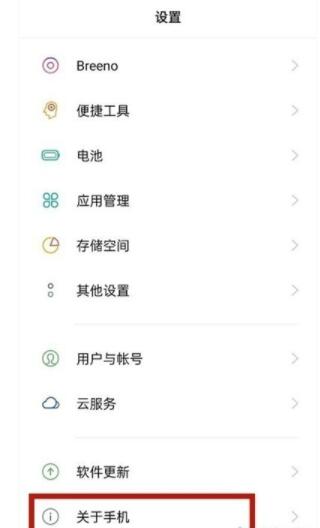
2. [버전 번호]를 클릭하세요.
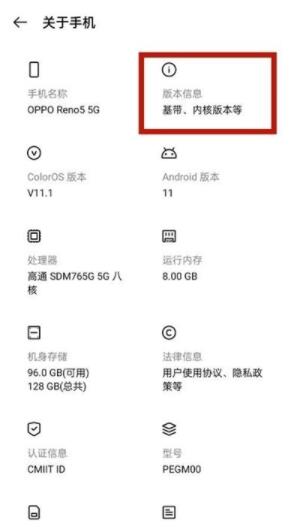
3. 진입 후 버전 번호를 연속해서 클릭하시면 개발자 모드가 열립니다.

위 내용은 opporeno5pro+에서 개발자 모드로 들어가는 방법_opporeno5pro+에서 개발자 옵션 열기에 대한 튜토리얼의 상세 내용입니다. 자세한 내용은 PHP 중국어 웹사이트의 기타 관련 기사를 참조하세요!

핫 AI 도구

Undresser.AI Undress
사실적인 누드 사진을 만들기 위한 AI 기반 앱

AI Clothes Remover
사진에서 옷을 제거하는 온라인 AI 도구입니다.

Undress AI Tool
무료로 이미지를 벗다

Clothoff.io
AI 옷 제거제

Video Face Swap
완전히 무료인 AI 얼굴 교환 도구를 사용하여 모든 비디오의 얼굴을 쉽게 바꾸세요!

인기 기사

뜨거운 도구

메모장++7.3.1
사용하기 쉬운 무료 코드 편집기

SublimeText3 중국어 버전
중국어 버전, 사용하기 매우 쉽습니다.

스튜디오 13.0.1 보내기
강력한 PHP 통합 개발 환경

드림위버 CS6
시각적 웹 개발 도구

SublimeText3 Mac 버전
신 수준의 코드 편집 소프트웨어(SublimeText3)

뜨거운 주제
 7677
7677
 15
15
 1393
1393
 52
52
 1207
1207
 24
24
 91
91
 11
11
 73
73
 19
19
 Windows 11에서 개발자 옵션을 켜는 방법에 대한 자습서
Jan 06, 2024 pm 08:16 PM
Windows 11에서 개발자 옵션을 켜는 방법에 대한 자습서
Jan 06, 2024 pm 08:16 PM
win11에서 내장된 Android 에뮬레이터를 설치하고 사용하려면 먼저 개발자 모드를 켜야 합니다. 그러면 win11에서 개발자 모드를 켜는 방법은 실제로 개발자 옵션만 찾으면 됩니다. 설정. win11에서 개발자 모드를 켜는 방법: 1. 먼저 작업 표시줄 왼쪽 끝에 있는 Windows 로고를 클릭하여 시작 메뉴를 엽니다. 2. 그런 다음 위의 "설정" 옵션을 엽니다. 3. 연 후 왼쪽 열의 마지막에서 두 번째 항목으로 이동합니다. 4. 그런 다음 오른쪽 상단에 있는 '개발자 옵션'을 엽니다. 5. 마지막으로 개발자 모드를 켭니다.
 Windows 11에서 개발자 모드를 활성화하는 방법
Apr 25, 2023 pm 10:58 PM
Windows 11에서 개발자 모드를 활성화하는 방법
Apr 25, 2023 pm 10:58 PM
Microsoft는 Windows 11에도 있는 개발자 모드라는 새로운 기능을 Windows 10과 함께 발표했습니다. 이는 Windows PC에서 소프트웨어 개발을 코딩하고 이를 다른 장치에 배포하려는 모든 개발자에게 매우 중요합니다. 코딩 환경을 개선하려면 사용자는 Windows 시스템에서 개발자 모드를 활성화해야 합니다. 이를 통해 사용자는 코드 작성, 테스트 및 배포에 대한 향상된 지원 혜택을 누릴 수 있습니다. 사용자는 코딩이 수행되는 Windows 시스템뿐만 아니라 배포 및 테스트되는 장치에서도 개발자 모드가 활성화되어 있는지 확인해야 합니다. 코딩이 처음이고 이 기능을 최대한 활용하고 싶다면 방법을 안내하는 이 문서를 계속 읽어보세요.
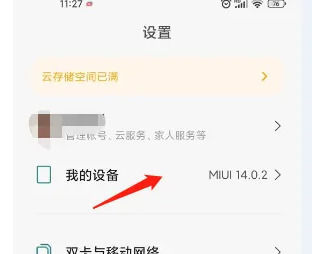 Xiaomi Mi 14 Ultra에서 개발자 모드를 켜는 방법은 무엇입니까?
Feb 23, 2024 am 10:16 AM
Xiaomi Mi 14 Ultra에서 개발자 모드를 켜는 방법은 무엇입니까?
Feb 23, 2024 am 10:16 AM
Xiaomi 14Ultra는 많은 소비자가 선호하는 새로운 모델입니다. 공식 출시 이후 높은 판매량을 달성했습니다. 이를 구매하는 사용자는 필연적으로 이해할 수 없는 몇 가지 문제에 직면하게 됩니다. 아래에서 Xiaomi 14Ultra를 소개합니다. 개발자 모드를 켜시겠어요? 오셔서 함께 구경하셔도 됩니다. Xiaomi Mi 14 Ultra에서 개발자 모드를 활성화하는 방법은 무엇입니까? 1. 휴대폰 설정을 열고 "내 장치"를 클릭합니다. 2. 아래로 스크롤하여 "모든 매개변수 및 정보"를 찾습니다. 3. MIUI 버전을 빠르고 지속적으로 클릭합니다. 4. 시스템 프롬프트가 표시되면 전원이 켜졌다는 의미입니다. 에. 5. 설정으로 돌아가서 "추가 설정"을 찾으세요. 6. 개발자 옵션을 찾아 엽니다. Xiaomi Mi 14Ultra에서 개발자 모드를 활성화하는 방법
 개발자 모드에서 개인정보가 유출되나요?
Nov 03, 2022 pm 02:26 PM
개발자 모드에서 개인정보가 유출되나요?
Nov 03, 2022 pm 02:26 PM
개발자 모드는 일부 바이러스 소프트웨어가 개발자 옵션 모드를 통해 개인 데이터를 훔칠 수 있기 때문에 개인정보가 유출될 수 있습니다. 개발자 모드는 개발자가 모바일 장치의 고급 디버깅을 수행하는 데 사용됩니다. 일반적으로 사용자의 경우 개발자 모드를 활성화하지 않는 것이 좋습니다.
 iqooz9에서 개발자 모드를 활성화하는 방법은 무엇입니까?
Mar 18, 2024 pm 05:34 PM
iqooz9에서 개발자 모드를 활성화하는 방법은 무엇입니까?
Mar 18, 2024 pm 05:34 PM
Android 휴대폰에서 개발자 모드는 사용자에게 더 많은 작업 권한과 디버깅 옵션을 제공할 수 있는 매우 유용한 도구입니다. 개발자 모드를 켜면 개인 요구 사항에 맞게 휴대폰을 더 많이 제어하고 맞춤 설정할 수 있습니다. iQOO Z9 휴대폰을 소유하고 있고 개발자 모드를 활성화하려는 경우 다음의 단계별 지침을 참조하세요. iqooz9에서 개발자 모드를 활성화하는 방법은 무엇입니까? 1. 먼저 "설정"으로 들어갑니다. 2. 그런 다음 "시스템 관리"를 클릭합니다. 3. 그런 다음 "전화 정보"를 클릭하세요. 4. 그런 다음 "버전 정보"를 클릭하십시오. 5. 마지막으로 "소프트웨어 버전 번호"를 7번 클릭하여 엽니다. 이제 더 많은 고급 옵션과 설정을 탐색하여 휴대폰 경험을 더욱 향상시킬 수 있습니다. 개봉시 꼭 기억해주세요
 iqooz9에서 개발자 모드를 끄는 방법은 무엇입니까?
Mar 19, 2024 am 09:37 AM
iqooz9에서 개발자 모드를 끄는 방법은 무엇입니까?
Mar 19, 2024 am 09:37 AM
iQOOZ9은 다양한 고급 기능과 설정 옵션을 갖춘 강력한 스마트폰입니다. 그 중 개발자 모드는 사용자가 보다 고급 디버깅 및 사용자 정의 작업을 수행할 수 있는 기능 중 하나입니다. 그러나 때로는 더 이상 개발자 모드가 필요하지 않거나 장치의 보안과 안정성을 보장하기 위해 개발자 모드를 끄고 싶을 수도 있습니다. iQOOZ9의 개발자 모드를 끄는 방법을 알고 싶다면 아래에 자세한 단계별 지침이 제공됩니다. iqooz9에서 개발자 모드를 끄는 방법은 무엇입니까? 1. 상태 표시줄 왼쪽에서 아래로 스와이프하여 알림 표시줄을 표시하고 "개발 모드 중" 알림을 클릭하여 개발자 옵션을 끕니다. 2. 설정 입력 - 시스템 관리/추가 설정 - 개발자 옵션 - 켜기 off "개발자 옵션" "; 3. 설정 입력 - 시스템 관리/추가 설정
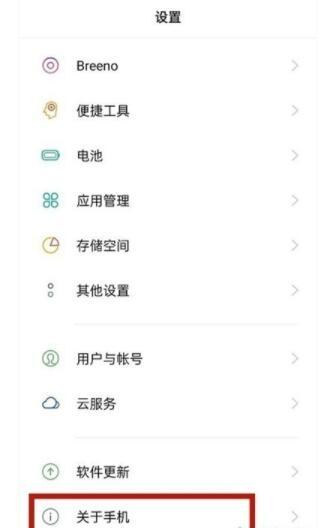 opporeno5pro+에서 개발자 모드로 들어가는 방법_opporeno5pro+에서 개발자 옵션 열기에 대한 튜토리얼
Mar 25, 2024 am 11:06 AM
opporeno5pro+에서 개발자 모드로 들어가는 방법_opporeno5pro+에서 개발자 옵션 열기에 대한 튜토리얼
Mar 25, 2024 am 11:06 AM
1. 설정을 열고 [휴대전화 정보]를 클릭하세요. 2. [버전 번호]를 클릭하세요. 3. 진입 후 버전 번호를 계속 클릭하면 개발자 모드가 열립니다.
 Google Chrome에서 개발자 모드로 들어가는 방법_Google Chrome에서 개발자 모드로 들어가는 방법에 대한 튜토리얼
Mar 28, 2024 pm 01:36 PM
Google Chrome에서 개발자 모드로 들어가는 방법_Google Chrome에서 개발자 모드로 들어가는 방법에 대한 튜토리얼
Mar 28, 2024 pm 01:36 PM
1. 먼저 구글 크롬에 접속 후 오른쪽 상단 버튼을 클릭하세요. 2. 그런 다음 인터페이스로 들어가서 설정을 클릭합니다. 3. 그런 다음 설정을 입력하고 확장을 클릭합니다. 4. 마지막으로 확장 프로그램을 입력하고 개발자 모드를 클릭하세요.




